Localhost için WordPress Kurulumu
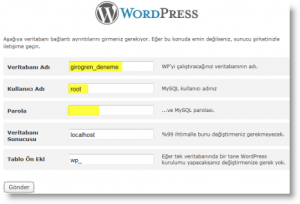 Bu yazımızda sizlere Localhost’a yani yerel sunucuya wordpress nasıl kurulur onun anlatımını yapmaya çalışacağız. Bunun için gerekli olan uygulamaları internet yardımıyla indireceğiz.
Bu yazımızda sizlere Localhost’a yani yerel sunucuya wordpress nasıl kurulur onun anlatımını yapmaya çalışacağız. Bunun için gerekli olan uygulamaları internet yardımıyla indireceğiz.
İlk olarak ihtiyacımız olan bir yerel sunucu olduğu için wampserver işimize yarayacaktır. Wampserver açık kaynak kodlu yani bize ücretsiz olarak sunulan bir uygulamadır. Günlük hayatta sık kullandığımız Google’ın anasayfasına Wampserver yazdığımız zaman karşımıza çıkacak olan ilk sıraya tıkladığımız zaman Wampserver anasayfasına yönlendirecektir.
Anasayfadan Download sekmesine tıkladığımız zaman karşımıza indirme linki çıkacaktır ve bu da işimize yarayacaktır. İndirme linkine tıklayarak Wampserver’ı masaüstüne kaydediyoruz. İhtiyacımız olan diğer sistem WordPress yine “Salak Google” yardımıyla arama kutusuna WordPress yazarsanız ilk sıradaki linke tıkladığınız takdirde WordPress’i kolaylıkla indirebilirsiniz. Şimdi bütün dosyalarımızı indirdiğimize göre Şu an inmiş durumdaki Wampserver’a tıklıyoruz ve ve Windows için izinleri verdikten sonra yükleme işlemi başlıyor. Sadece ilerle komutuyla kolaylıkla kurulumunu yapıyor ve masaüstüne kısayol yaratıyorsunuz.
WordPress Php tabanlı içerik yönetim sistemi olduğu için Wampserver gibi Php yerel sunuculara ihtiyacımız oluyor. Wampserver’ı çalıştırdıktan sonra Online ve Ofline olma gibi durumlarınızı program ile görebiliyorsunuz. Eğer Wampserver online durumda ise yani çalışır durumda ise bir sorun yoktur. Şimdi WordPress dosyalarımızı Wampserver kurulum dosyalarının bulunduğu ‘WWW’ klasörünün içine gönderiyoruz ve internet tarayıcımızı açıyoruz ve http://localhost yazıyoruz ve Wampserver karşımıza çıkıyor. Bu sayfada Projelerimiz yazan kısımda WordPress dosyalarınızın olduğunu göreceksiniz.
PhpMyAdmin sayfasına tıklayıp ‘’wordpress’’ adında bir veritabanı oluşturuyoruz. Bizden ayrıca kullanıcı adı ve parola istediği için biz phpmyadmin / yetkiler bölümünden yeni kullanıcı ekle deyip yeni kullanıcı adı ve şifre oluşturuyoruz. Ve artık açılan WordPress kurulum sayfasından bilgilerimizi girerek yerel sunucu ile WordPress kurmuş oluyorsunuz.